6 façons de résoudre le problème de l’impossibilité de saisir dans la barre de recherche Windows

De nombreux utilisateurs dépendent de la barre de recherche Windows pour accéder rapidement aux applications ou aux fonctionnalités de leur ordinateur. Mais que se passe-t-il si vous ne parvenez soudainement plus à taper dans la barre de recherche Windows ? Cette liste de correctifs devrait aider à résoudre le problème et à restaurer la fonctionnalité de la barre de recherche.
Dépannage de base
Avant de plonger dans les détails du problème, essayez les conseils suivants pour voir s’ils résolvent votre problème rapidement.
- Redémarrez votre ordinateur – lorsqu’un ordinateur fonctionne pendant une période prolongée, des processus et des applications en arrière-plan peuvent s’accumuler, entraînant des conflits potentiels ou des pénuries de ressources. Le redémarrage de votre PC aide à résoudre bon nombre de ces problèmes et problèmes courants.
- Mettez à jour le dernier logiciel – assurez-vous d’avoir installé les dernières mises à jour Windows sur votre PC . Ils pourraient contenir des corrections de bugs qui pourraient éliminer le problème de la barre de recherche.
- Exécutez une analyse SFC – SFC (System File Checker) est un outil Windows intégré qui analyse et répare les fichiers système corrompus. Si le dysfonctionnement de la barre de recherche est dû à un fichier corrompu sur votre système, l’exécution d’une analyse SFC peut aider à le résoudre.
1. Redémarrez l’explorateur de fichiers
Si vous ne parvenez pas à taper dans votre barre de recherche, essayez d’abord de redémarrer le processus de l’Explorateur de fichiers.
Appuyez sur Ctrl+ Shift+ Escet sélectionnez « Gestionnaire des tâches » dans le menu, puis tapez « explorateur » dans la barre de recherche dans le coin supérieur droit.
Cliquez avec le bouton droit sur l’Explorateur Windows et sélectionnez « Redémarrer » dans le menu contextuel pour redémarrer le processus.
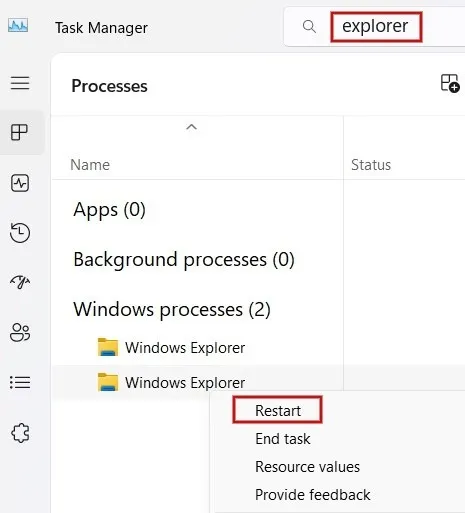
2. Redémarrez le service de recherche Windows
Si l’erreur persiste, vous souhaiterez peut-être redémarrer le service de recherche Windows, sur lequel s’appuie la barre de recherche pour fonctionner correctement. Cela éliminera les problèmes temporaires, réinitialisera le service et résoudra potentiellement le problème de la barre de recherche.
Appuyez sur Win+ Rpour ouvrir la boîte de dialogue Exécuter. Tapez services.mscdans la case et cliquez sur « OK » pour lancer le gestionnaire de services Windows.
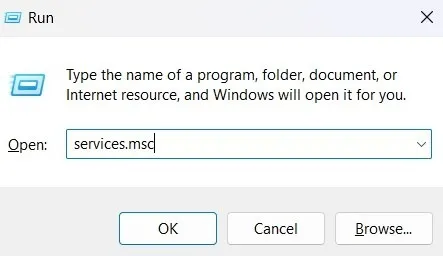
Dans la fenêtre Services, faites défiler vers le bas et cliquez avec le bouton droit sur Windows Search. Cliquez sur « Redémarrer » pour réinitialiser le service.
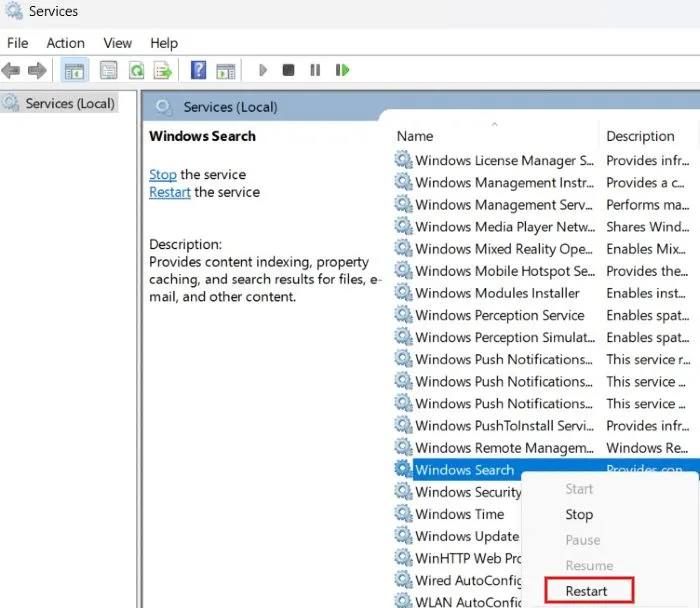
3. Exécutez Ctfmon.exe
Ctfmon.exe est un fichier système qui régule les options de langue et les périphériques d’entrée alternatifs. Par défaut, le fichier doit se lancer au démarrage. Si ce n’est pas le cas, cela peut vous empêcher de taper dans la barre de recherche Windows. Le démarrage manuel du fichier aidera à résoudre le problème.
Ouvrez une fenêtre Exécuter, tapez C:\Windows\System32\ctfmon.exedans la case et cliquez sur « OK ».
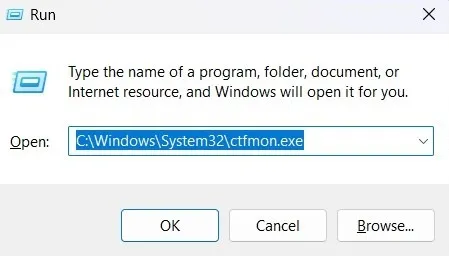
4. Réinitialiser la barre de recherche à l’aide de l’éditeur de registre
Vous pouvez également essayer de réinitialiser la barre de recherche Windows à l’aide de l’Éditeur du Registre pour voir si vous parvenez à résoudre le problème de cette façon. Nous vous recommandons de créer une sauvegarde du registre avant de continuer, juste par mesure de sécurité.
Lancez une boîte de dialogue Exécuter et tapez regeditdans la case pour ouvrir l’éditeur de registre. Si vous y êtes invité, cliquez sur « Oui » dans la boîte de dialogue Contrôle de compte d’utilisateur pour autoriser l’accès.
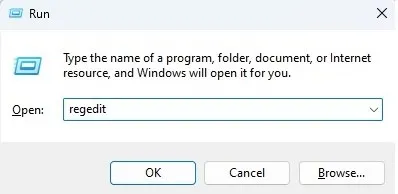
Accédez à l’adresse suivante dans l’éditeur de registre et appuyez surEnter : « Computer\HKEY_LOCAL_MACHINE\SOFTWARE\Microsoft\Windows Search ».
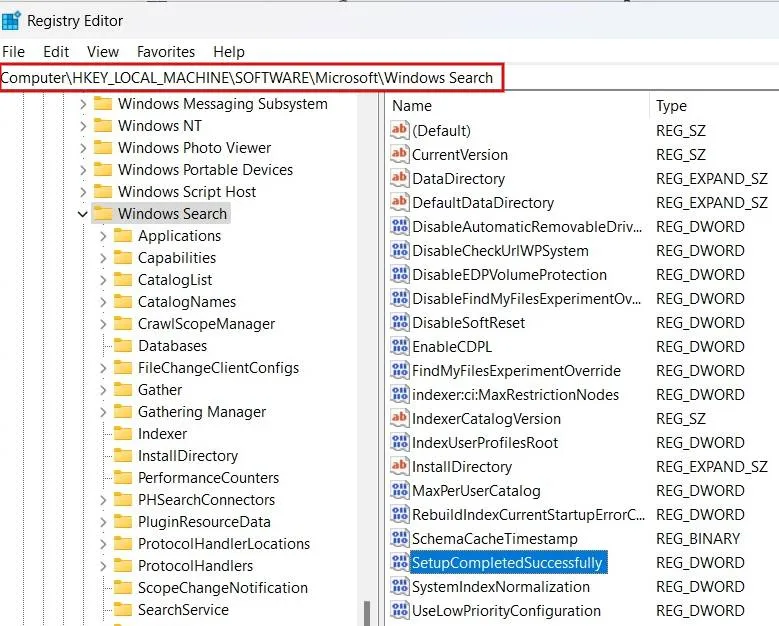
Double-cliquez sur la touche « Installation terminée avec succès » dans le volet de droite.
Tapez « 0 » dans le champ « Données de valeur » et appuyez sur « OK ».
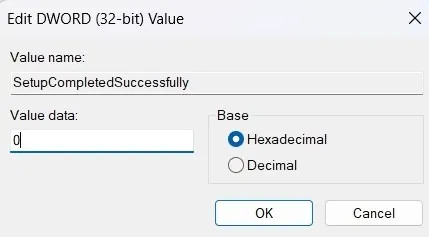
Enfin, redémarrez votre ordinateur pour appliquer les modifications et vérifiez si le problème de saisie dans la barre de recherche Windows persiste.
5. Réinstaller le menu Démarrer
Si les méthodes ci-dessus n’ont pas fonctionné, réinstallez le menu Démarrer de Windows à l’aide de PowerShell, puis vérifiez si cela a aidé.
Appuyez sur Win+ Xet sélectionnez « Terminal (Admin) » pour lancer PowerShell.
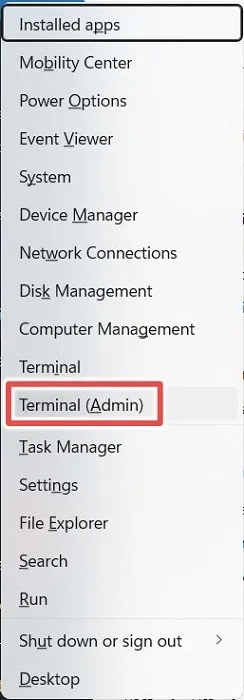
Tapez la commande ci-dessous et appuyez sur la Entertouche.
Get-appxpackage -all *shellexperience* -packagetype bundle |% {add-appxpackage -register -disabledevelopmentmode ($_.installlocation + "appxmetadataappxbundlemanifest.xml")}
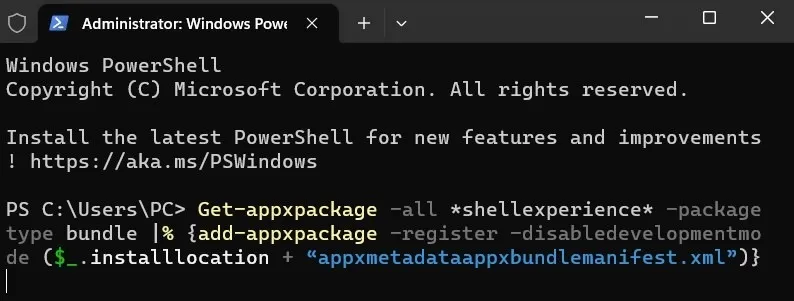
Après avoir exécuté la commande, quittez PowerShell et redémarrez votre PC Windows pour vérifier si vous pouvez taper dans la barre de recherche Windows.
6. Réinitialisez votre ordinateur
Si aucune des méthodes ci-dessus n’a fonctionné et que vous souhaitez résoudre le problème, la solution finale consiste à restaurer les paramètres d’usine de votre PC. N’oubliez pas que le processus peut prendre quelques heures et que vous devez sauvegarder vos données avant de réinitialiser votre PC. Si vous ne l’avez jamais fait, lisez la suite pour savoir comment réinitialiser l’ordinateur Windows aux paramètres d’usine .
Outre la saisie dans la barre de recherche, d’autres options sont disponibles qui vous permettent d’accéder rapidement aux applications et aux fonctionnalités de votre PC. Essayez certaines des meilleures alternatives à la barre de recherche Windows . De plus, si vous souhaitez supprimer le bouton de discussion Bing de la barre de recherche , suivez les étapes décrites dans notre guide.
Crédit image : Pexels . Toutes les captures d’écran de Meenatchi Nagasubramanian



Laisser un commentaire